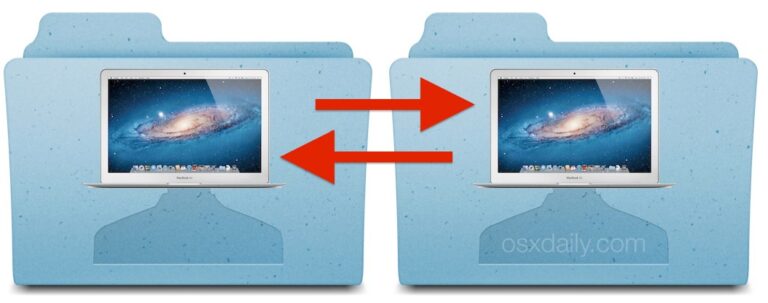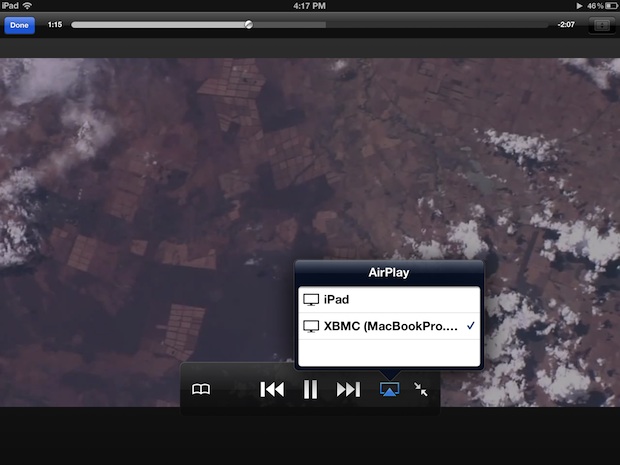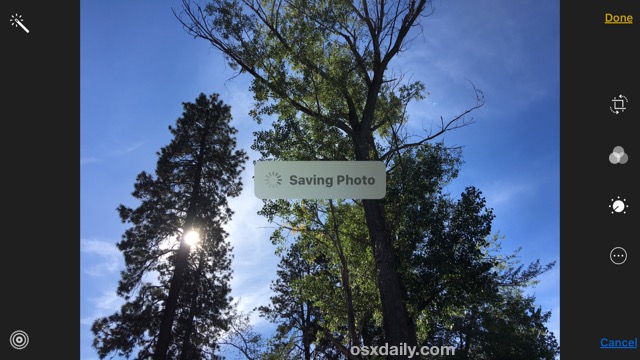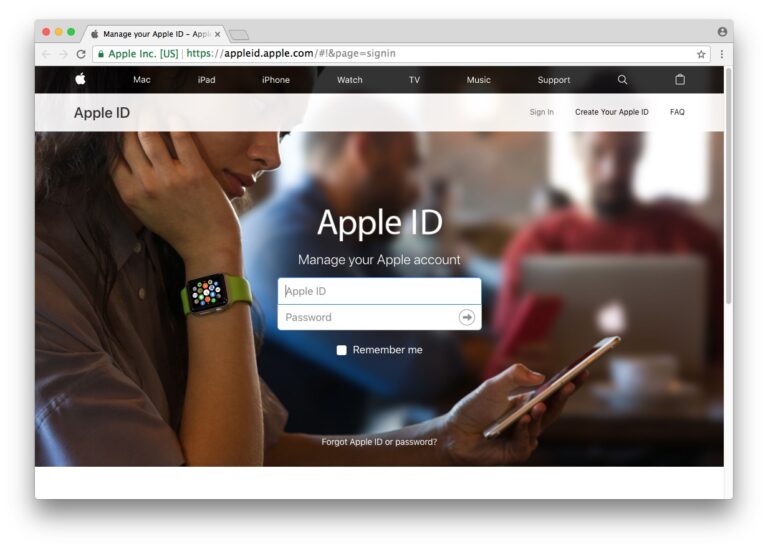Как печатать в PDF в Mac OS X
![]()
Хотите сохранить документ или веб-страницу в виде файла PDF, но у вас нет Adobe Acrobat? Нет проблем, вы можете печатать документы, веб-страницы или почти все что угодно в формате PDF, это означает, что он создает файл PDF непосредственно в Mac OS X с помощью встроенной функции, без необходимости в дополнительном программном обеспечении или приложениях. Фактически, этот трюк работает практически с любым приложением Mac, и в основном, если вы можете распечатать документ или файл с помощью обычных функций «Печать», это означает, что вы также можете превратить его в документ PDF с помощью этого метода.
Печать в файл PDF на Mac
По сути, вы экспортируете файл в формате PDF через службу печати Mac. Это может показаться сложным, но на самом деле это довольно просто. Вот как именно распечатать PDF-файлы в Mac OS X, если вы этого не делали раньше:
- Откройте документ, веб-страницу или файл, который хотите распечатать в формате PDF.
- Откройте меню “Файл” и выберите “Печать” или просто нажмите Command + P.
- Найдите кнопку «PDF» в нижнем левом углу, щелкните раскрывающееся меню и выберите «Сохранить как PDF».
- Нажмите «Сохранить» в диалоговом окне сохранения и сохраните файл в любом месте (по умолчанию – «Документы»).
Найдите получившийся документ в Finder или другом приложении, он будет отображаться как уникальный PDF-файл, и нет, он не будет перезаписывать или изменять исходный файл, из которого он был создан.
Программы для Windows, мобильные приложения, игры - ВСЁ БЕСПЛАТНО, в нашем закрытом телеграмм канале - Подписывайтесь:)
Вот пример того, как выглядит подменю в большинстве приложений Mac. Обратите внимание, что есть и другие варианты сохранения PDF, но мы хотим «Сохранить как PDF», который эффективно печатает документ точно так, как он отображается в PDF-документе. :
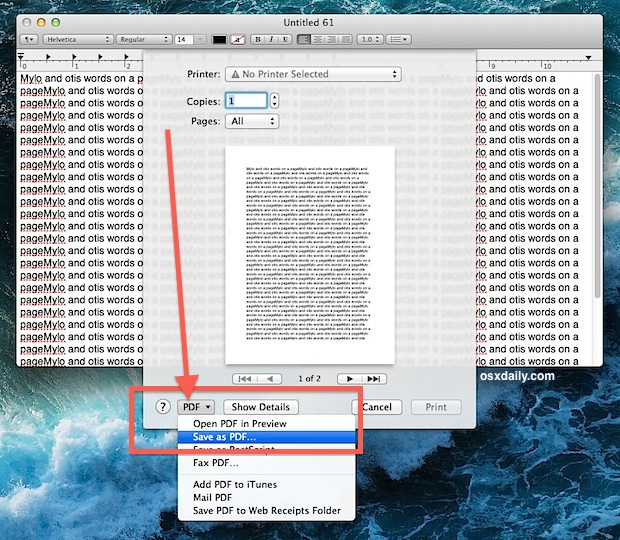
Переход к сохранению дает вам несколько вариантов, при желании можно указать местоположение, отличное от документов, и вы можете заполнить информацию об авторе, заголовок документа PDF, тему, ключевые слова для поиска в документе и даже указать пароль и параметры редактирования выбрав «Параметры безопасности», если вы хотите защитить файл от несанкционированного доступа к нему других:
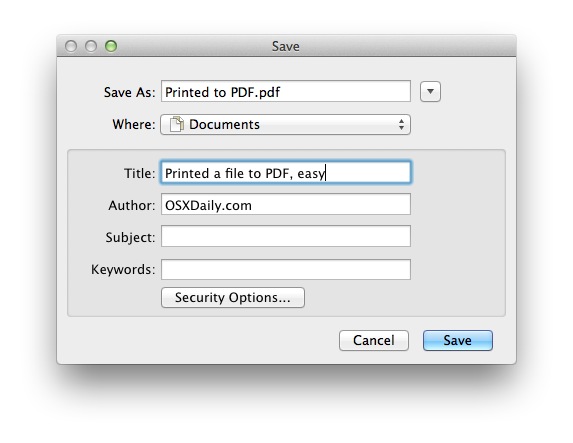
Вот и все, теперь у вас будет PDF-файл, мгновенно созданный функцией печати. Затем вы можете просмотреть его позже, использовать свой любимый редактор PDF для Mac (или Windows / Linux), чтобы отредактировать PDF-файл, распространить его в Интернете с помощью чего-то вроде Amazon, ScribD, Google Docs или любого другого, для чего вам это нужно.
Обратите внимание, что у некоторых приложений, таких как Google Chrome, есть отдельное окно печати, и вы найдете «Сохранить как PDF» в качестве флажка в Chrome рядом с параметрами «Место назначения». Тем не менее, все остальное остается таким же, и вы все равно получите открытый документ или веб-страницу, сохраненную в виде файла PDF с помощью механизма виртуального принтера Mac OS X. Кроме того, некоторые приложения имеют встроенные встроенные функции «Экспорт в PDF» непосредственно в них, хотя при использовании этих функций исходный документ не проходит через механизм принтера Mac OS X и, следовательно, может иметь несколько другие результаты.
Эта возможность присутствует в Mac OS очень давно, но в старых версиях Mac OS X она выглядит немного иначе, а язык и параметры некоторых вещей немного отличаются. Тем не менее, общая идея остается той же, и у вас не должно возникнуть проблем с ее решением, какую бы версию MacOS или Mac OS X вы ни использовали.
Хотя это еще не встроенная функция в iOS, вы можете настроить букмарклет для достижения той же функции с веб-страницами, если вы заинтересованы в том, чтобы делать то же самое на iPad или iPhone.
Обновлено 24.06.2019
Программы для Windows, мобильные приложения, игры - ВСЁ БЕСПЛАТНО, в нашем закрытом телеграмм канале - Подписывайтесь:)